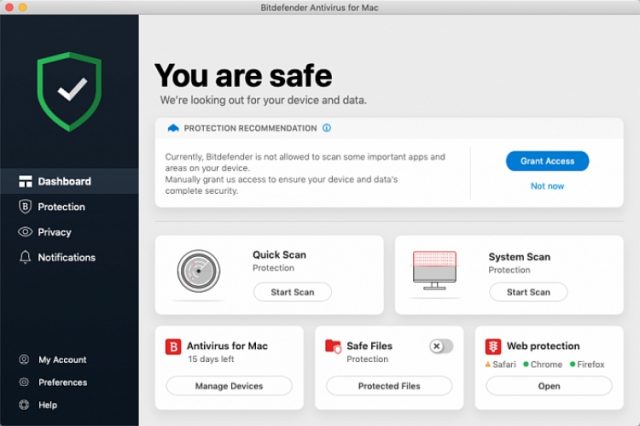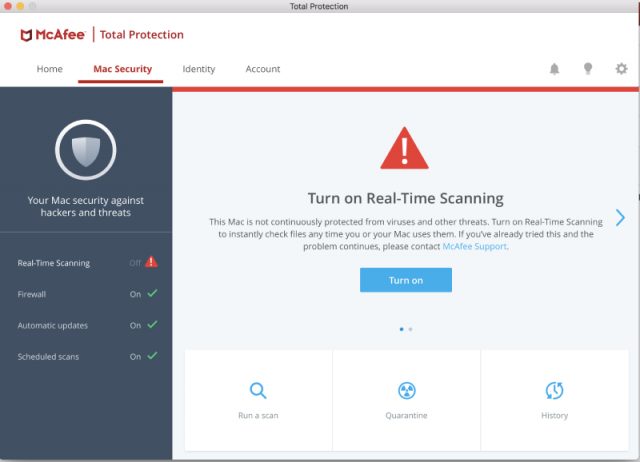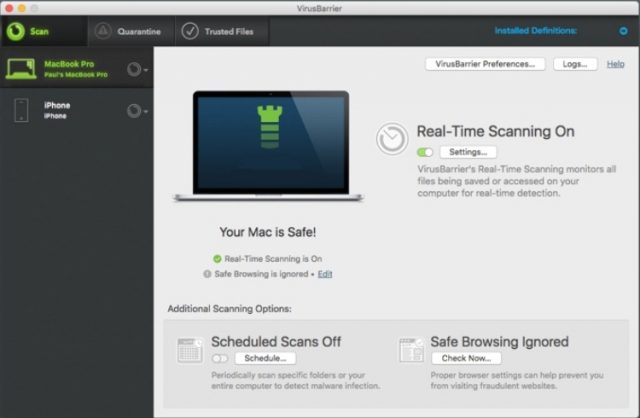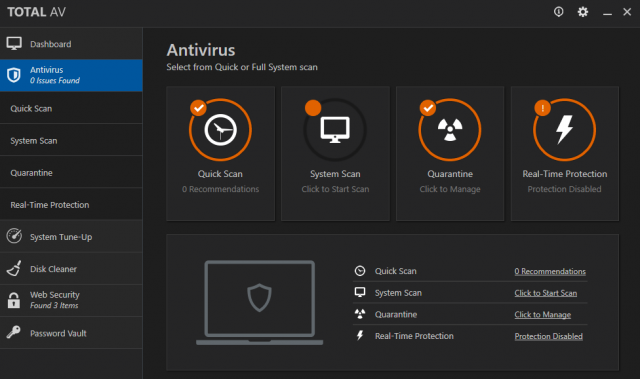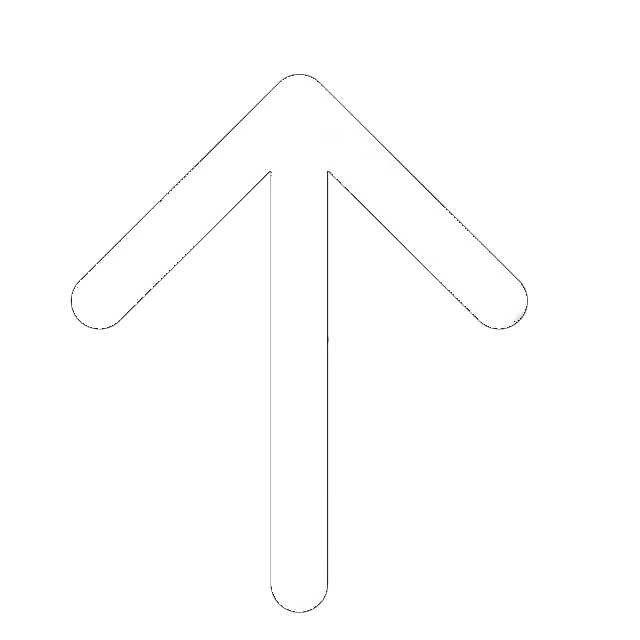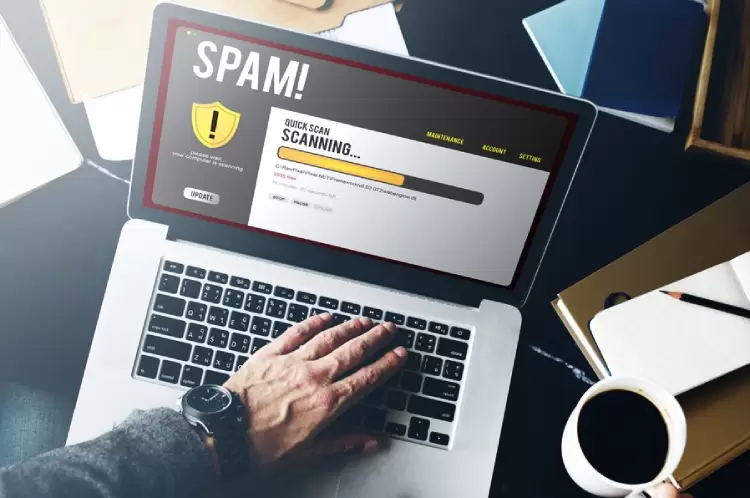
Sie müssen kein erfahrener Profi sein, um einen Virenscan ausführen zu können. macOS verfügt über mehrere integrierte Scan-Funktionen, und Sie können (und sollten) sie alle nutzen, um Virenbedrohungen zu erkennen und zu eliminieren. Schließen Sie sich uns an, und lassen Sie uns einen kurzen Blick darauf werfen, wie dies auf den Mac-Systemen funktioniert. Wir haben Schritt-für-Schritt-Anleitungen für Sie, die sehr einfach zu befolgen sind.
Darüber hinaus werden wir auch die besten Antivirenprodukte von Drittanbietern auf dem Markt besprechen. Die Liste umfasst Bitdefender, PCMatic, Mcafee und andere führende Sicherheitssoftware. Am Ende dieses Beitrags werden Sie alles wissen, was es über das Scannen nach Viren zu wissen gibt und wie Sie die verschiedenen Module und Tools zu Ihrem Vorteil einsetzen können.
Was sind die Anzeichen eines Virus?

Ein Virus ist ein eigenständiges Programm, das gegen den Willen eines Benutzers auf dem Gerät installiert wird. Der Virus installiert sich selbst, beschädigt die Software und breitet sich dann weiter im System aus.
Läuft Ihr System langsamer als es sollte? Sehen Sie überall verdächtige Pop-ups (mit Werbung)? Wahrscheinlich haben Sie es mit Mac-exklusiver Malware zu tun, die sich tief in das Betriebssystem eingepflanzt hat. Der App Store ist undurchdringlich, und die Chancen, von einer Anwendung, die Sie von dort heruntergeladen haben, infiziert zu werden, sind nahezu gleich Null.
Es stimmt, dass browserspezifische Exploits eine Bedrohung darstellen können, aber wenn das Betriebssystem die neuesten Updates ausführt, sollte es Ihnen gut gehen. Es ist also sehr wahrscheinlich, dass Sie eine Datei/ein Programm von einer weniger als legalen Quelle heruntergeladen haben. Oder vielleicht haben Sie es mit raubkopierten Anwendungen zu tun, und diese sind die Wurzel des Problems. Und jetzt, da wir wissen, wie Malware normalerweise das MacOS infiziert, lassen Sie uns über die häufigsten Anzeichen genauer sprechen:
- Pop-ups und Werbung. Adware-Angriffe waren für Windows-Benutzer schon immer ein großes Problem. Und seit kurzem werden sie auch für die Fans von MacOS zu einem echten Problem. Es ist wirklich einfach, dieses Zeichen „herauszufinden“. Wenn Sie Werbe-Pop-ups sehen, die Sie noch nie zuvor gesehen haben, ist das wahrscheinlich das Werk von Adware. Das gilt insbesondere dann, wenn Pop-ups außerhalb des Browsers erscheinen und das System übernehmen.
- Das System ist sehr langsam. Das System kann manchmal grundlos langsam werden, und ein Neustart behebt das normalerweise. Wenn Sie nach einem Neustart keine Verbesserungen feststellen, dann liegt das an der Arbeit von bösartigem Code. Sie könnten es mit einem Crypto-Miner zu tun haben, der die Rechenleistung Ihrer Grafikkarte nutzt, um, nun ja, Bitcoins abzubauen. Oder es könnte sich um eine andere Art von Malware handeln, die die CPU ausnutzt.
- Der Malware-Scanner stellt eine Infektion fest. Es ist nicht immer einfach, ungewöhnliches Verhalten im System zu erkennen. Wenn der Scanner Ihnen also mitteilt, dass tief im Betriebssystem Malware eingepflanzt ist, ist es an der Zeit, Alarm zu schlagen. Lassen Sie uns darüber sprechen, wie diese Scans funktionieren und wie Sie sie starten können.
Wie funktioniert ein Virenscan?
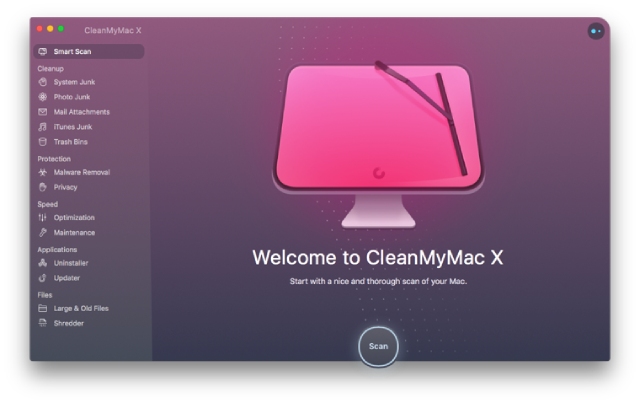
Der Virenscan ist ein automatisierter Prozess, der sich in einem autonomen Modus um alles kümmert. Das Wichtigste, was Sie sich merken sollten, ist, dass das Ablegen bösartiger Anwendungen im Papierkorb nicht ausreicht. Wenn der Scanner Sie also auffordert, bestimmte Dateien/Anwendungen loszuwerden, wird dringend empfohlen, genau das zu tun, was er sagt. Es gibt Dutzende von Werkzeugen/Programmen online, die Scans des Systems ausführen.
Sie können schnelle und vollständige Scans durchführen; außerdem sind die Benutzer willkommen, manuelle und geplante Scans durchzuführen. Sie können ziemlich lange dauern und haben in der Regel einen erhöhten Einfluss auf die Systemressourcen. In den meisten Fällen nehmen aufeinander folgende Scans jedoch weniger Zeit in Anspruch. Die vollständigen Scans durchlaufen jede einzelne Datei, jeden Ordner und jede Anwendung auf der Festplatte (oder SSD), um verdächtigen (und wahrscheinlich bösartigen) Code zu finden.
Apropos manuelle Scans: Sie eignen sich hervorragend zum Scannen bestimmter, handverlesener Dateien/Ordner, die Ihnen verdächtig erscheinen. Geplante Überprüfungen eignen sich wiederum hervorragend für Benutzer, die nicht rund um die Uhr an sieben Tagen in der Woche rund um die Uhr an ihren Computern arbeiten, aber dennoch ihre Systeme von Viren freihalten möchten.
Die meisten modernen Antivirenprodukte sind mit integrierten Scannern ausgestattet.
Sie verweisen immer auf eine riesige Datenbank bekannter Bedrohungen. Sobald sie gefährlichen bösartigen Code erkennen, isolieren oder löschen sie ihn sofort. Dies wird als Blacklist-Ansatz bezeichnet. Es gibt auch den Whitelist-Ansatz. Das ist, wenn es eine Liste von Dateien gibt, denen man vertrauen kann, und sie bleiben unangetastet. Alles andere wird als verdächtig markiert und entsprechend behandelt.
Stellen Sie sicher, dass Sie einen Virenscanner herunterladen, der empfohlen wird. Es gibt eine ganze Reihe kostenloser Optionen auf dem Markt, aber die meisten davon sind nicht gut genug, um Online-Bedrohungen zu erkennen und zu eliminieren. Lesen Sie weiter für unsere Liste der besten Virenscanner von Drittanbietern, die ebenso schnell und gründlich sind und nicht zu lange brauchen, um ausgeführt zu werden.
Wie überprüft man seinen Mac auf einen Virus?

Das Virenscannen ist ein einfacher Prozess, unabhängig davon, was Sie verwenden: Software zum Scannen nach Viren oder manuelles Scannen. Ja, jeder MacOS-Benutzer mit Grundkenntnissen über das System kann ohne Programme von Drittanbietern auf Viren prüfen. Seit MacOS 10.6 (auch bekannt als Snow Leopard) gibt es ein in das System integriertes Modul zur Erkennung von Malware. Wir sprechen von der Dateiquarantäne, die einige Benutzer gerne als XProject bezeichnen.
Dies ist kein herkömmlicher Scanner, was bedeutet, dass Sie ihn nicht starten, keine Einstellungen ändern und keine Updates herunterladen können. Es handelt sich eher um ein automatisches Modul, das im Hintergrund bleibt, bis es verdächtiges Verhalten erkennt. Die Dateiquarantäne überprüft ständig heruntergeladene Dateien daraufhin, ob sie von einer legitimen Quelle/Website (wie dem App Store) heruntergeladen wurden oder nicht. Und sie verhindert, dass der Benutzer gefährliche Dateien öffnet, indem sie Benachrichtigungen versendet.
Sie erhalten eine Nachricht, die Ihnen mitteilt, dass die App, die Sie öffnen wollen, von einem unbekannten Entwickler stammt. Malware wiederum kann überhaupt nicht gestartet werden. Immer wenn das MacOS bösartigen Code entdeckt, haben Sie nur zwei Möglichkeiten: Abbrechen und in den Papierkorb verschieben. Wie die meisten Sicherheitstools von Drittanbietern bezieht sich die Dateiquarantäne auf eine Datenbank, wenn es um potenziell schädliche Downloads geht. Damit die Quarantäne effektiv ist, empfehlen wir dringend, automatische Updates zu aktivieren.
Gehen Sie zu „Systemeinstellungen“ und öffnen Sie „App Store“. Vergewissern Sie sich, dass alle Einstellungen, mit Ausnahme der Einstellung ganz unten – „Auf anderen Macs gekaufte Anwendungen automatisch herunterladen“ – aktiviert sind. Es ist auch wichtig, darauf hinzuweisen, dass Macs zwar immun gegen reine Windows-Viren sind, Sie diese aber trotzdem loswerden müssen. Das gilt insbesondere dann, wenn Sie eine E-Mail (mit oder ohne Anhänge) an Benutzer mit dem Betriebssystem Windows senden.
Fortschrittliche Antiviren-Suites mit führenden Scan-Modulen können diese Art von Bedrohungen erkennen und beseitigen. Wir werden in einer Minute darüber sprechen, aber vorher sollten wir uns Mac’s Gatekeeper ansehen.
Eingebauter Mac-Virenschutz
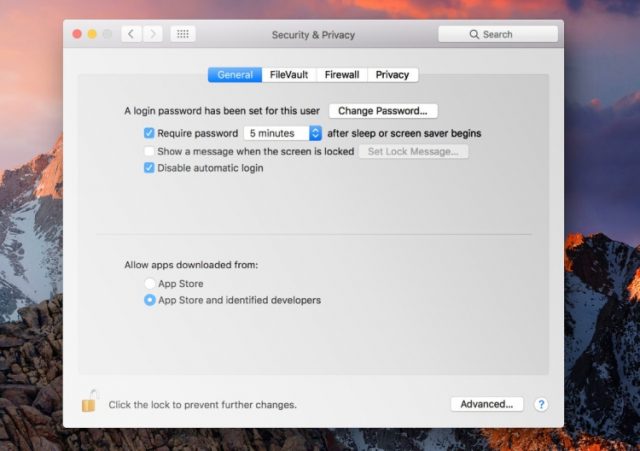
Der Gatekeeper ist der eingebaute Mac-Antivirus, der sich bereits bewährt hat. Wie bereits erwähnt, erlaubt das MacOS nur das Starten und Installieren von Anwendungen, die aus dem AppStore heruntergeladen wurden. Jede einzelne Anwendung, die aus dem Store kommt, wird von einem anerkannten Entwickler erstellt. Das bedeutet, dass sie ihren Code signiert haben, wodurch Apple die Sicherheit der Benutzer gewährleisten kann.
Aber wir sagen nicht, dass „nicht anerkannte“ Firmen und Anwendungen nicht heruntergeladen werden können. Alles, was Sie tun müssen, ist, das Gatekeeper-Modul außer Kraft zu setzen. Achten Sie jedoch darauf, keine Malware zu installieren, die sich in harmlosem Code versteckt. Das stimmt: Hochentwickelte bösartige Software ist in der Lage, den Gatekeeper auszutricksen, indem sie sich als Teil einer legitimen Anwendung tarnt. Gebündelte Anwendungen und gefälschte Downloads sind die größten Bedrohungen für jeden Mac-Computer. Genau aus diesem Grund blockiert das System sie alle.
Insgesamt ist der Gatekeeper sehr gut in der Lage, das MacOS zu schützen. Der einzige Nachteil – er hat eine überdurchschnittlich hohe Anzahl von Fehlalarmen. Auch hier müssen Sie Anwendungen, denen Sie vertrauen, manuell in die Liste der Ausnahmen aufnehmen. Hier ist, was Sie tun können, um die Verhaltenseinstellungen dieses Moduls zu ändern:
- Gehen Sie zu Apple – Systemeinstellungen
- Wählen Sie das Fenster Sicherheit und Datenschutz
- Klicken Sie auf die Registerkarte „Allgemein“, drücken Sie auf das Vorhängeschloss und geben Sie Ihr Passwort-Login ein.
- In der unteren Ecke finden Sie die Einstellungen „Herunterladen von Anwendungen erlauben“ – das sind die, die Sie benötigen
- Es kann sich entweder nur um Downloads aus dem App Store handeln oder um Downloads mit identifizierten/anerkannten Entwicklern.
Gatekeeper kann nicht für immer ausgeschaltet werden. Das bedeutet, dass das Popup-Fenster, das Sie vor der Installation nicht identifizierter Anwendungen warnt, immer noch angezeigt wird.
Virenscanner von Drittanbietern
Ein Antiviren-Scanner von Drittanbietern ist eine Lösung, die Ihr System abgesehen von der eingebauten Software überprüft. So fortschrittlich und sicher die neuesten MacOS-Editionen auch sein mögen, sie haben immer noch keinen richtigen Antiviren-Scanner. XProject und der Gatekeeper können Sie im Jahr 2020 nicht vollständig vor Malware schützen. Dafür sind Sie auf Software von Drittanbietern angewiesen. Wir möchten noch einmal betonen, dass Viren nicht die einzige Bedrohung für das MacOS sind. Es gibt Spyware, Phishing, Adware, Ransomware und Trojaner.
Bitdefender ist eine der zuverlässigsten Antivirenlösungen, die derzeit auf dem Markt erhältlich sind. Dank einer leistungsstarken integrierten Engine ist sie in der Lage, all diese Bedrohungen zu erkennen und zu entfernen. Das Starten von Scans ist sehr einfach, da die Benutzeroberfläche benutzerfreundlich und intuitiv ist. Hier sind die verfügbaren Optionen:
- Ein Quick Scan ist immer auf dem Haupt-Dashboard verfügbar – er ist buchstäblich nur einen Klick entfernt;
- Der System-Scan überprüft das gesamte Betriebssystem auf Viren und dauert länger;
- Mit dem Modul Managed Scans können Sie auswählen, welche Dateien/Anwendungen/Ordner geprüft werden sollen.
Eine weitere herausragende Sicherheitslösung, die schnelle und gründliche Scans durchführt, ist PCMatic. Diese Software folgt dem bereits erwähnten Whitelist-Ansatz und ist recht effektiv gegen alle bekannten Bedrohungen. Aber ihre Scans unterscheiden sich ein wenig von den herkömmlichen. Der größte Unterschied – PCMatic startet einen vollständigen Scan, der sich auf eine Steigerung der gesamten Systemleistung konzentriert, nicht nur auf den Virenschutz. Und das macht er folgendermaßen:
- Festplattenfragmentierung;
- Leistungsoptimierung;
- Erkennung von Malware;
- Überprüfung von Treiber-Updates;
- Entfernung von Junk-Dateien;
- Bereinigung der Registry;
- Bereinigung beim Betriebssystemstart.
Ja, die Liste ist ziemlich beeindruckend, aber Sie können sich jederzeit an regelmäßige Malware-Scans halten. Deaktivieren Sie einfach alle anderen Funktionen/Optionen, wenn Sie einen Scan ausführen.
Beste Antivirenprogramme für die Virenprüfung für Mac
Wenn Ihnen das noch nicht genug ist, haben wir eine Liste führender Antiviren-Suites erstellt, die auf gründliche Scans spezialisiert sind. Insgesamt hat unser Expertenteam drei Sicherheitslösungen handverlesen, die gleichermaßen zuverlässig, benutzerfreundlich und erschwinglich sind. Es ist erwähnenswert, dass nicht jedes einzelne Antivirenprogramm, das perfekt für das Windows-Betriebssystem geeignet ist, auch für Macs geeignet ist. Aus diesem Grund müssen Sie vorsichtig sein, wenn Sie durch die verfügbaren Optionen blättern.
McAfee Antivirus
McAfee ist ein Antivirenprogramm, das seit vielen Jahrzehnten auf dem Markt ist und MacOS vor allen modernen Bedrohungen schützen kann. Es ist auch eines der am wenigsten anspruchsvollen Antivirenprodukte auf dem Markt. Während es im Hintergrund arbeitet, benötigt es zur Ausführung nur 200 MB RAM. Auch die CPU-Belastung ist recht gering, und das ändert sich auch während der Scans nicht wesentlich. Apropos Scans: McAfee kann schnelle, vollständige, geplante, manuelle, manuelle, Registrierungsstarts und USB-Virenscans ausführen.
Die Option, einen Scan durchzuführen, finden Sie auf dem Haupt-Dashboard. Erste Scans können etwa 30-40 Minuten dauern, aber neue Scans werden wesentlich schneller abgeschlossen. Und was ist mit der Antiviren-Engine – hat sie das Zeug dazu, einen modernen Mac-Computer vor bestehenden und neuen Bedrohungen zu schützen? In der jüngsten AV-Test-Auswertung erzielte McAfee ein perfektes Ergebnis von 18/18.
Im traditionellen Virenerkennungstest von AV-Comparatives war es ebenso gut. Das Scannen in Echtzeit war nicht so beeindruckend, lag aber immer noch weit über dem Durchschnitt. McAfee schaffte es, beim von unserem Team durchgeführten Anti-Phishing-Schutztest eine perfekte Punktzahl zu erreichen. Zum Vergleich: Kaspersky konnte nur 84 Prozent der bösartigen URLs erkennen.
Intego-Virenschutz
Intego ist ein Mac-exklusives Programm, was bedeutet, dass es sich vollständig auf den Schutz von MacOS konzentriert. Und Intego ist eine einfache, aber effektive Lösung gegen Viren, Trojaner und andere Arten von Malware. Das Unternehmen gibt es bereits seit mehr als zwei Jahrzehnten. Die schnellen Scans dauern nur etwa zwei bis drei Minuten. Was die vollständigen Scans betrifft, so sind sie in fünfzehn Minuten abgeschlossen. Für zusätzliche Sicherheit enthält Intego eine VirusBarrier, die jede einzelne Datei scannt, auf die Sie zugreifen.
Systemauswirkungen sind ein weiterer Grund, diesen Virenschutz in Betracht zu ziehen. Zunächst einmal ist sie weit unter dem Durchschnitt. Zweitens hat der Bedarf an RAM und CPU-Leistung während eines vollständigen Scans keine Spitzenwerte. Sowohl AV-Test als auch AV-Comparatives haben Intego einer Reihe harter Tests unterzogen, und es hat in jedem einzelnen fehlerfrei funktioniert. Die Antiviren-Engine erkannte 100 % der eingepflanzten bösartigen Proben, einschließlich Spyware, Adware und PUAs.
TotalAV-Virenschutz
TotalAV ist ein relativ neuer Name in der Branche. Sowohl die schnellen als auch die vollständigen Scans sind sehr gründlich und erkennen gut versteckte Bedrohungen wie Spionage-Cookies. Und Sie werden wahrscheinlich nicht spüren, dass der Antivirus im Hintergrund arbeitet. Außerdem ist die Auswirkung des Systems so gering, dass Sie selbst bei einer vollständigen Überprüfung keine offenen Anwendungen schließen müssen. Das Fehlen von Pop-ups während eines Scans ist ebenfalls ein großer Vorteil.
Um Scans durchzuführen, klicken Sie auf „Antivirus“ auf der linken Seite des Dashboards, und Sie sehen alle verfügbaren Optionen. Die Kern-Engine ist recht ausgeklügelt und schließt die umfangreichsten Scans schneller als die meisten Konkurrenten ab. Wir möchten auch erwähnen, dass Schnellscans mit TotalAV kostenlos verfügbar sind. Die kostenpflichtigen Editionen wiederum fügen vollständige Scans hinzu, zusammen mit geplanten, manuellen und allen anderen Arten von Scans.
Endgültiges Urteil
Das war’s für unseren Leitfaden zum Scannen von Viren auf dem Mac, welche Lösungen von Drittanbietern Sie vertrauen können und vieles mehr. Wie wir heute gelernt haben, ist das MacOS keineswegs immun gegen Bedrohungen von außen. Es ist sogar noch anfälliger für bestimmte Arten von Angriffen, und ohne ein geeignetes Antivirenprogramm könnten Sie am Ende ein ruiniertes System haben. Halten Sie immer die Augen offen und achten Sie auf Anzeichen von Infektionen.
Und vergessen Sie nicht, regelmäßig Scans durchzuführen. Dateiquarantäne und der Gatekeeper sind recht effektiv, um Viren zu stoppen und andere Bedrohungen in Schach zu halten. Sie sind jedoch nicht allmächtig, und wenn Sie nicht über einen fortschrittlichen Scanner verfügen, werden Sie nie 100% sicher sein, dass Ihr MacOS frei von schädlichem Code ist. Bitdefender und PCMatic gehören zu den fortschrittlichsten Antivirenprodukten von Drittanbietern und verfügen über gute Scan-Funktionen.
McAfee, Intego und TotalAV sind ihrerseits noch umfassender und zuverlässiger. Diese Produkte sind recht erschwinglich und von unschätzbarem Wert für jeden Mac-Anwender, der sein Gerät sichern möchte.